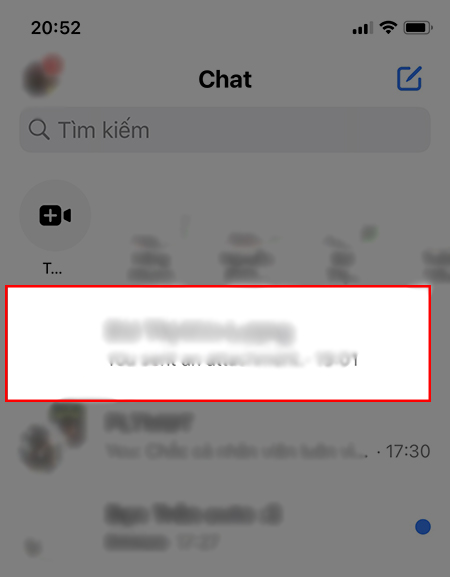Bạn đang xem bài viết Cách thay đổi hình nền tin nhắn Messenger trên điện thoại, máy tính cực dễ dàng tại thtrangdai.edu.vn. Bạn có thể truy cập nhanh những thông tin cần thiết trong mục lục bài viết dưới đây.
Việc thay đổi giao diện hình nền trong Messenger sẽ giúp bạn cảm thấy hứng thú hơn khi trò chuyện cùng bạn bè. Hãy cùng xem cách thay đổi hình nền tin nhắn Messenger trên điện thoại, máy tính vô cùng đơn giản trong bài viết dưới đây nhé!
Xem ngay một số miếng dán bảo vệ màn hình với mức giảm giá SỐC
Làm cách nào để thay đổi chủ đề tin nhắn Messenger trên iPhone?
Bước 1: Đầu tiên, bạn mở ứng dụng Messenger và chọn cuộc trò chuyện mà bạn muốn thay đổi hình nền.
Bước 2: Tiếp theo click vào tên tin nhắn. Trong phần Tùy chỉnh, chọn Chủ đề.

Cách đổi hình nền tin nhắn Messenger bằng ảnh từ điện thoại Android
Cách thay đổi hình nền khung chat Messenger trên điện thoại Android được thực hiện với các bước khá đơn giản. Bạn có thể làm theo gợi ý dưới đây bằng phần mềm Designer Tools:
Bước 1: Tải ứng dụng Designer Tools
Bạn có thể tải ứng dụng Designer Tools cho điện thoại Android TẠI ĐÂY.

Bước 2: Kích hoạt chức năng lớp phủ Mockup
Trượt thanh chuyển đổi lớp phủ Mockup sang phải. Sau đó cho phép Cấp quyền.

Bước 3: Chọn hình nền bạn muốn thay đổi và cài đặt
Bạn nên chọn ảnh hoặc cắt ảnh cho phù hợp với tỷ lệ khung hình của điện thoại trước khi cài đặt, để giúp hình ảnh hiển thị tốt nhất. Ngoài ra, độ mờ của hình ảnh có thể được điều chỉnh theo sở thích.

Kết quả sẽ hiển thị như hình dưới đây.

Làm cách nào để thay đổi hình nền tin nhắn Messenger theo chủ đề trên máy tính?
Bước 1: Truy cập Messenger trên máy tính. Sau đó, bạn chọn cuộc trò chuyện muốn thay đổi hình nền.

Bước 2: Tiếp theo, nhấp vào biểu tượng 3 chấm ở góc trên bên phải màn hình > Chọn Tùy chỉnh trò chuyện > Chọn Thay đổi chủ đề.

Như vậy, thtrangdai.edu.vn đã bật mí cho các bạn cách đổi hình nền tin nhắn Messenger trên điện thoại hoặc máy tính. Hi vọng bạn có thêm trải nghiệm với các tiện ích của Facebook.
Cảm ơn các bạn đã xem bài viết Cách đổi hình nền tin nhắn Messenger trên điện thoại, máy tính cực dễ tại thtrangdai.edu.vn. Các bạn có thể bình luận, xem thêm các bài viết liên quan bên dưới và hy vọng nó sẽ hữu ích. cung cấp cho bạn thông tin thú vị.
Nhớ để nguồn: Cách đổi hình nền tin nhắn Messenger trên điện thoại, máy tính cực dễ tại thtrangdai.edu.vn
Chuyên mục: Blog